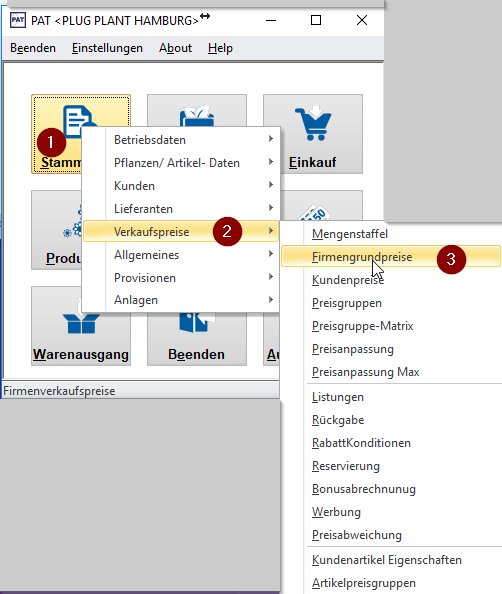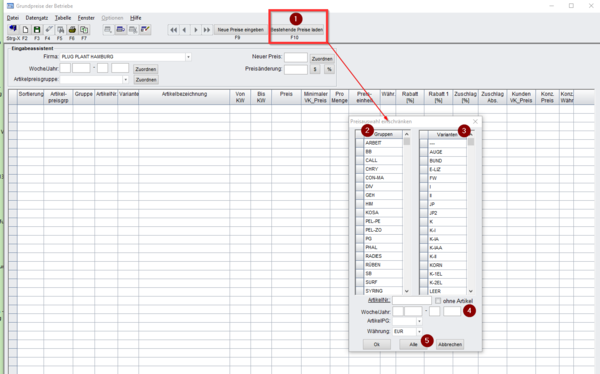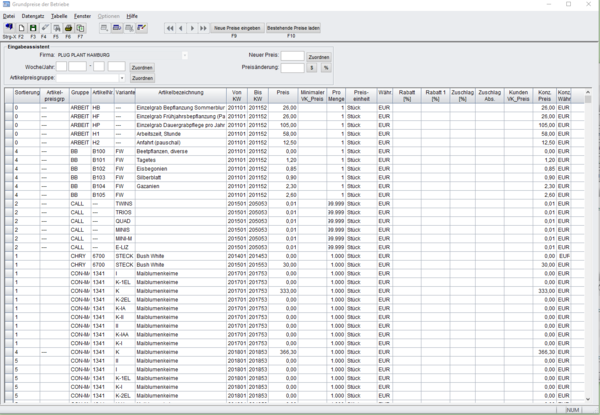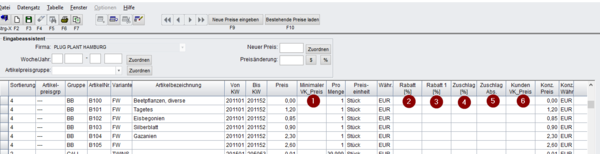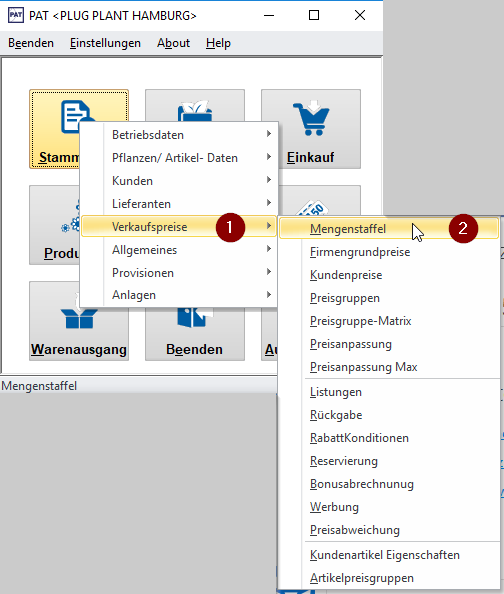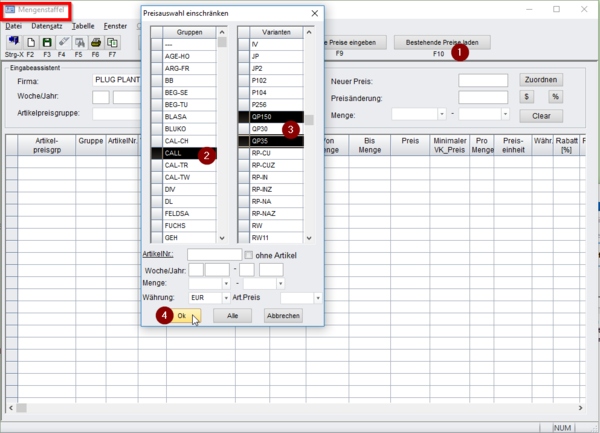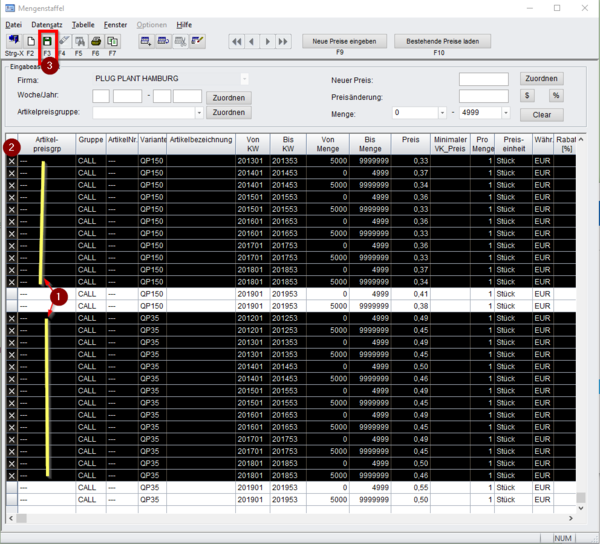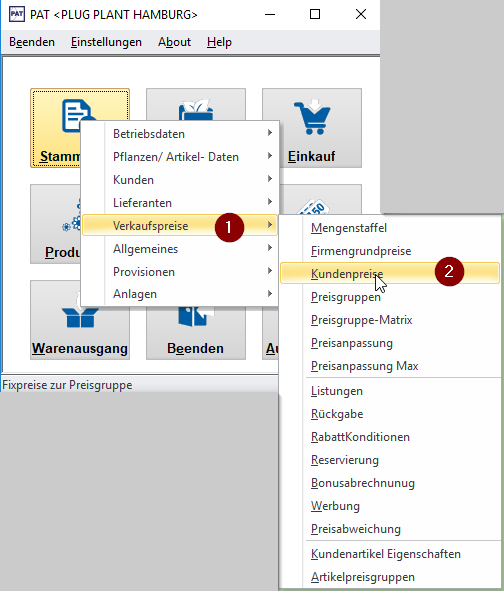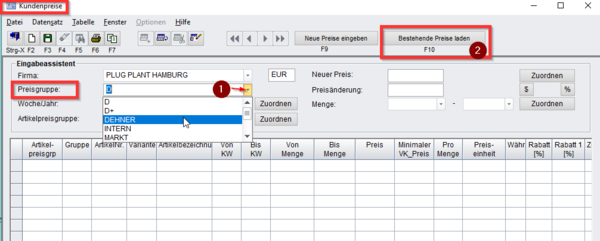Preisarten: Unterschied zwischen den Versionen
(→Kundenpreise) |
(→Kundenpreise) |
||
| Zeile 48: | Zeile 48: | ||
[[File:PAT_Flag_Preis_22.png|border|left|600px]] | [[File:PAT_Flag_Preis_22.png|border|left|600px]] | ||
| − | Neu an dieser Maske ist, dass zunächst eine Kunden-[[Preisgruppe]] ausgewählt werden muss <span style=color:red;">(1)</span> – die Auswahl entspricht der im Fenster [[Auftragskopf]], bevor man die „Bestehende Preise laden“ <span style=color:red;">(2)</span> oder <span style="background-color:#D8D8D8;">'''F10'''</span> anklicken kann. | + | Neu an dieser Maske ist, dass zunächst eine Kunden-[[Auftragskopf;_viele_Zusatz-Informationen_möglich#Preisgruppe|Preisgruppe]] ausgewählt werden muss <span style=color:red;">(1)</span> – die Auswahl entspricht der im Fenster [[Auftragskopf;_viele_Zusatz-Informationen_möglich|Auftragskopf]], bevor man die „Bestehende Preise laden“ <span style=color:red;">(2)</span> oder <span style="background-color:#D8D8D8;">'''F10'''</span> anklicken kann. |
<br clear=all> | <br clear=all> | ||
Version vom 10. April 2018, 14:34 Uhr
1 Firmengrundpreis
Es öffnet sich das Fenster „Grundpreise der Betriebe“. Hier drücken wir „F10“ oder klicken „Bestehende Preise laden“ (1); nun öffnet sich das Fenster „Preisauswahl einschränken“. Hier können wir nach speziellen Artikelgruppen (2) und/oder Varianten (3) selektieren oder die Woche einschränken.
Wir klicken in diesem Beispiel zunächst auf das Feld „Alle“ (4).
Habe ich eine Auswahl getroffen, darf ich nicht mit „Alle“ bestätigen, sondern klicke auf "OK".
Standard ist die Suche nach „Gruppe“ und „Variante“ in „Artikel-Preisgruppe“; dies ist in den Artikel-Stammdaten hinterlegt.
Das Fenster hat sich mit allen hinterlegten Firmenpreisen gefüllt.
Folgende Parameter sind markiert:
- „Minimaler VK-Preis“: dies ist die absolute betriebliche Untergrenze, unter der dieser Artikel nicht abgegeben/ausgeliefert wird; bei Unterschreitung bei Eingabe eines individuellen Handpreises erfolgt eine Warnung.
- „Rabatt“ als fester absoluter Wert; Zahlen im Nachkommabereich werden direkt übernommen.
- „Rabatt1“ als prozentualer Wert; Zahlen im Nachkommabereich haben nur bei hohen Beträgen eine messbare Auswirkung.
- „Zuschlag %“ als prozentualer Wert.
- „Zuschlag Abs“ als absoluter Wert; Nachkommastellen werden direkt übernommen.
2 Mengenstaffel
In den „Stammdaten/Verkaufspreise/Mengenstaffel“ sieht das Ergebnis der Suche etwas anders aus.
Diesmal selektieren wir nach Calluna (2) und den Varianten QP 150 und QP 35 (3) und bestätigen mit „OK“ (4).
Entsprechend der Selektion stehen hier nun die Quickpots für die Jahre 2012 - 2019. In diesem Beispiel jeweils zweimal, weil in den Spalten "Menge von" und "Menge bis" unterschiedliche Angaben gemacht wurden.
Selbstverständlich können noch weitere Staffelungen eingegeben werden.
3 Kundenpreise
Als nächstes wechseln wir auf Stammdaten/Verkaufspreise/Kundenpreise
Neu an dieser Maske ist, dass zunächst eine Kunden-Preisgruppe ausgewählt werden muss (1) – die Auswahl entspricht der im Fenster Auftragskopf, bevor man die „Bestehende Preise laden“ (2) oder F10 anklicken kann.